怎么重装电脑系统win10教程 怎么重装电脑系统win10
时间:2022-12-13阅读量:
最近有用户反馈u盘重装win10系统不成功,是什么原因导致的呢?u盘重装系统可以简单分为三步,第一步是制作u盘启动盘,第二步是设置u盘启动进入winpe,第三步是在winpe中使用装机工具装win10。对于新手用户来说,第二步是比较困难的,总是有用户卡在这一步进不去winpe
怎么重装电脑系统win10
一、制作大白菜启动u盘
1、下载大白菜u盘启动制作工具并打开使用。
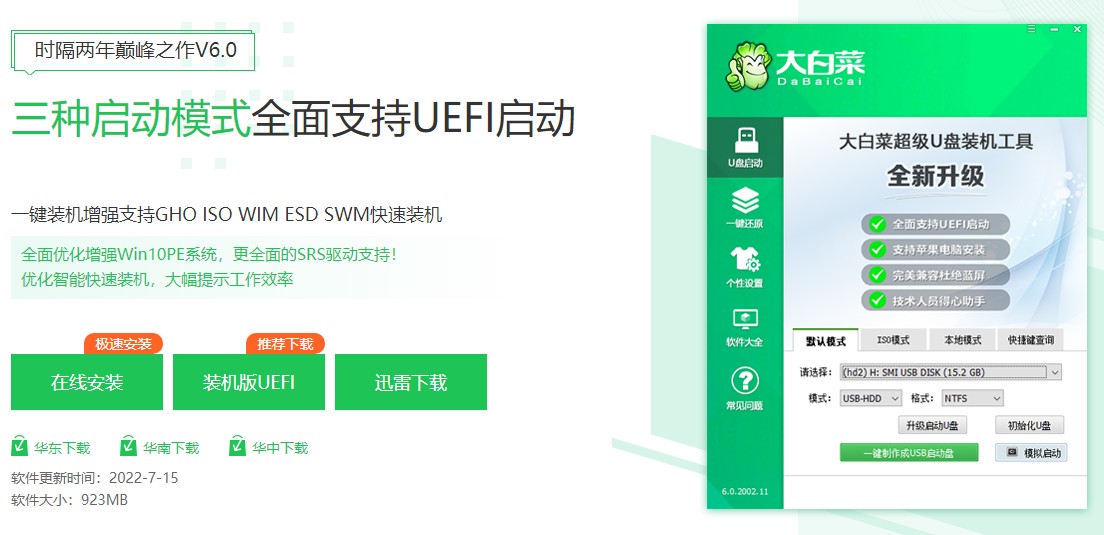
2、选择已插入的U盘或者制作工具会自动识别出来,默认“格式”和“模式”,选择“一键制作成usb启动盘”。
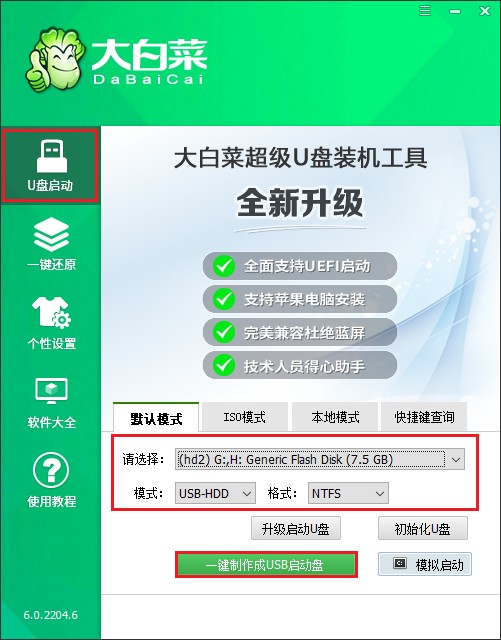
3、制作u盘启动盘会格式化u盘数据,请提前备份u盘重要数据再进行制作,以免丢失!
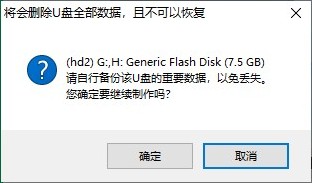
4、等待制作完成,出现启动u盘制作成功的提示。
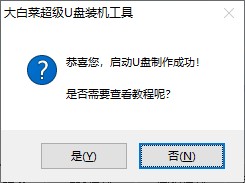
5、启动u盘制作成功后,前往msdn网站下载所需要的系统镜像文件存放到U盘根目录下。
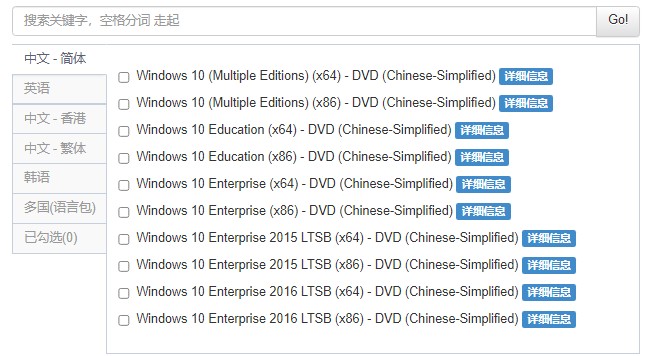
二、设置u盘启动进入PE
1、根据你的电脑品牌和类型,查询启动热键(可参考下图部分启动热键图表)。然后重新开机,电脑出现开机画面立即按启动热键。
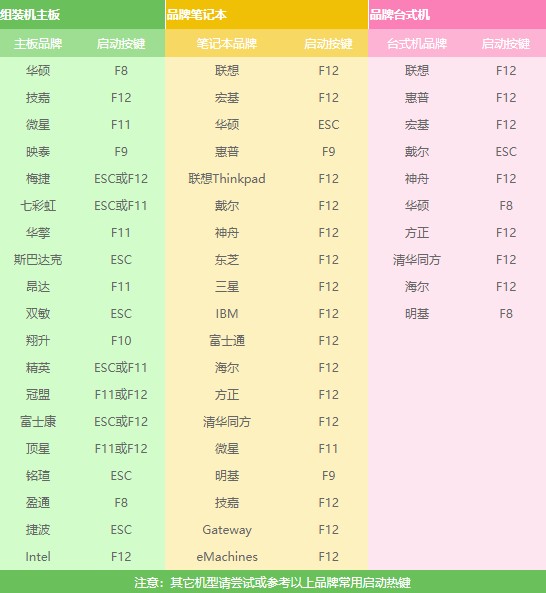
2、启动选项请选择U盘(usb开头或者是u盘名称的选项),然后按回车键进入。
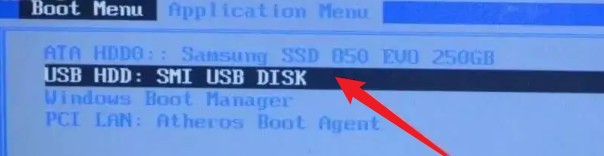
3、设置u盘启动进入u盘PE主菜单中,选择win10x64 PE回车。
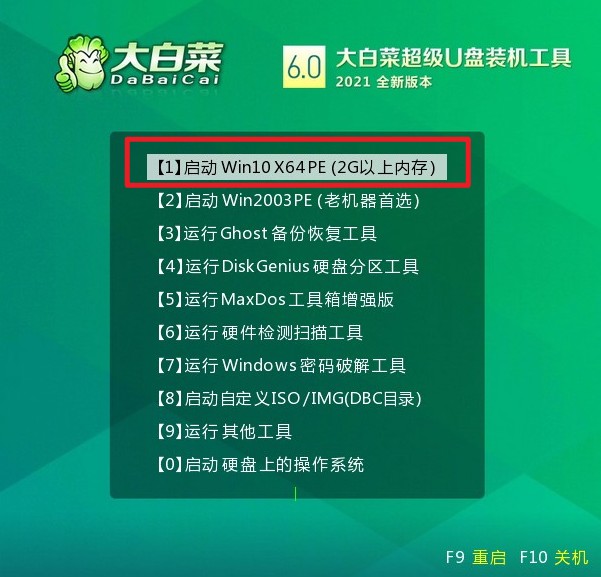
三、一键u盘重装系统
1、打开大白菜一键装机工具,从u盘中选择事先准备的镜像,安装在c盘。
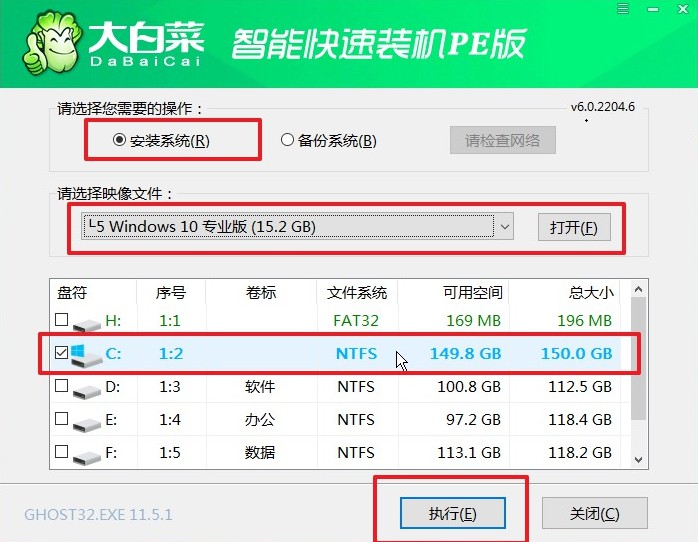
2、装机工具将执行还原操作,默认勾选选项,点击“是”进入下一步。
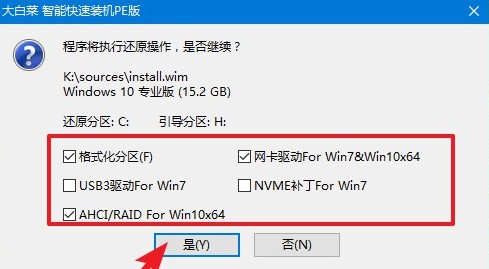
3、勾选“完成后重启”,期间请耐心等待系统安装完毕,并在电脑重启时拔出u盘。
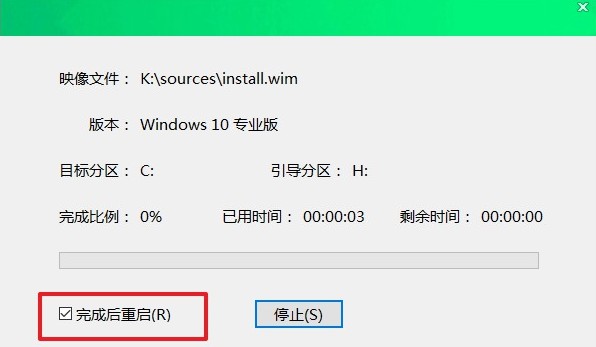
4、电脑重启后,等待进入系统桌面即可。
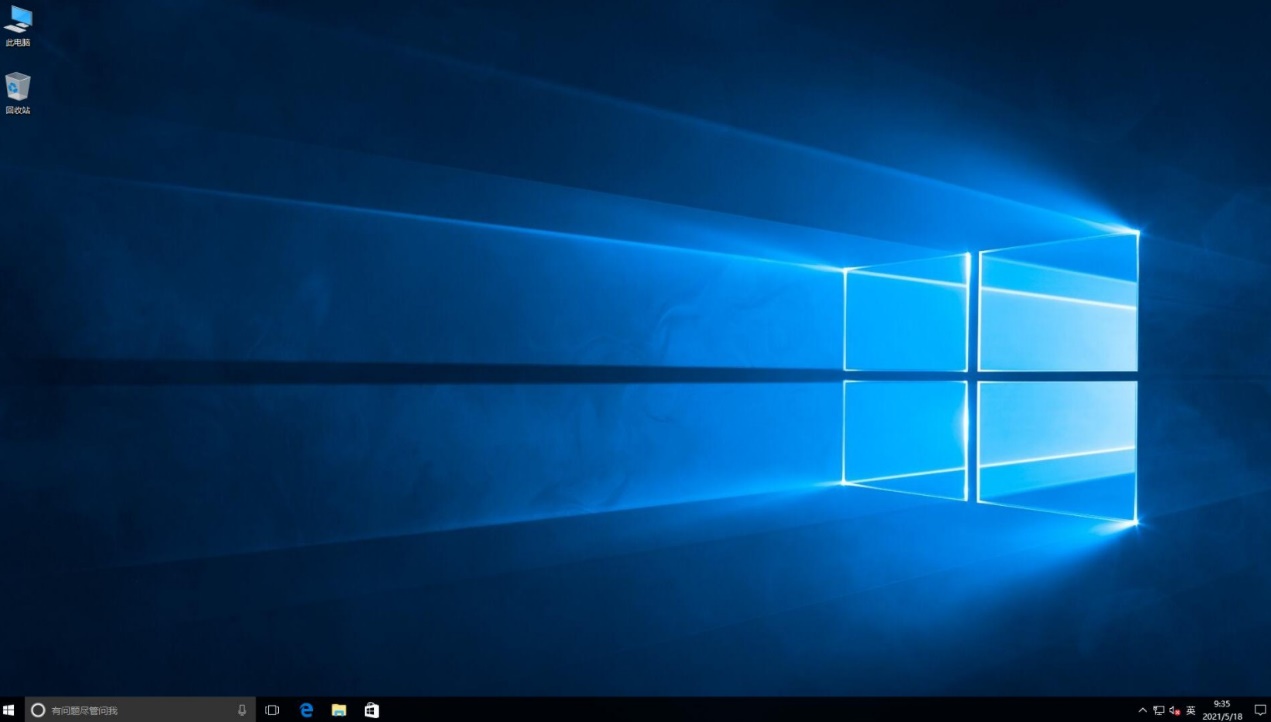
阅读以上的教程后,现在你知道怎么重装电脑系统win10了吧?按照教程操作,进入winpe以后,基本上都能成功地重装win10系统。虽然不同品牌的电脑设置u盘启动的方法可能不太一样,但是操作是大径相同的,参考以上教程即可。好咯,以上内容就分享到这里了,希望对大家有帮助哦。